إصلاح: FIFA 23 غير قادر على حفظ الإعدادات الشخصية 1 خطأ في إعادة المحاولة
في هذه المقالة ، سنحاول حل الخطأ "تعذر حفظ الإعدادات الشخصية 1 إعادة المحاولة" الذي يواجهه لاعبو Fifa 23 أثناء إنشاء نقطة حفظ في اللعبة.

لاعبي Fifa 23 ، عندما يريدون حفظ ملفات حفظ اللعبة أو الكتابة فوقها ، يواجهون الخطأ " يتعذر حفظ الإعدادات الشخصية 1 أعد المحاولة. " ولا يمكنهم إدراك نقطة حفظ اللعبة. إذا كنت تواجه مثل هذه المشكلة ، يمكنك إيجاد حل باتباع الاقتراحات أدناه.
لماذا أواجه FIFA 23 غير قادر على حفظ الإعدادات الشخصية 1 خطأ إعادة المحاولة؟
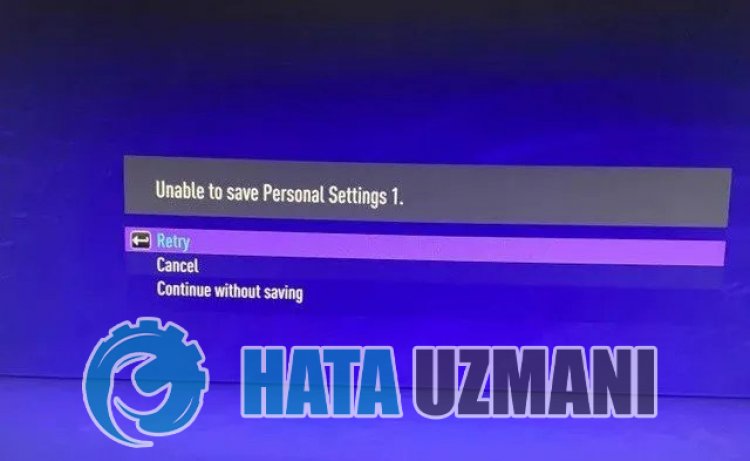
يقيد هذا الخطأ ، الذي تمت مواجهته ، عملية القراءة والكتابة عن طريق منع بعض الوصول إلى لعبة Fifa 23 ، والتي يتم تشغيلها عادةً في الخلفية بواسطة برنامج مكافحة الفيروسات. بالطبع ، قد نواجه مثل هذا الخطأ ليس فقط بسبب هذه المشكلة ، ولكن أيضًا بسبب العديد من المشكلات الأخرى. لهذا ، يمكنك الوصول إلى حل المشكلة باتباع الاقتراحات أدناه.
كيفية إصلاح FIFA 23 يتعذر حفظ الإعدادات الشخصية خطأ إعادة المحاولة 1
يمكننا حل المشكلة باتباع الاقتراحات أدناه لإصلاح هذا الخطأ.
1-) إيقاف تشغيل برنامج مكافحة الفيروسات
قم بتعطيل أي برنامج مكافحة فيروسات تستخدمه ، أو احذفه تمامًا من جهاز الكمبيوتر. إذا كنت تستخدم Windows Defender ، فقم بتعطيله. لهذا ؛
- افتح شاشة بدء البحث.
- افتح شاشة البحث بكتابة " إعدادات أمان Windows ".
- انقر فوق " الحماية من الفيروسات والتهديدات " على الشاشة التي تفتح.
- انقر فوق " الحماية من برامج الفدية " في القائمة.
- أوقف تشغيل " التحكم في الوصول إلى المجلد " على الشاشة التي تفتح.
بعد ذلك ، دعنا نوقف الحماية في الوقت الفعلي.
- اكتب " الحماية من الفيروسات والمخاطر " في شاشة بدء البحث وافتحها.
- ثم انقر على إدارة الإعدادات .
- اضبط الحماية في الوقت الفعلي على " إيقاف ".
بعد إجراء هذه العملية ، سنحتاج إلى إضافة مجلدات Fifa 23 و EA Anti Cheat كاستثناءات.
- اكتب " الحماية من الفيروسات والمخاطر " في شاشة بدء البحث وافتحها.
- " إدارة الإعدادات " ضمن إعدادات الحماية من الفيروسات والمخاطر ثم " الاستبعادات حدد "> إضافة أو إزالة الاستبعادات ".
- حدد إضافة استثناء ثم حدد المجلدات " Fifa 23 " و " EA Anti Cheat " المحفوظة على القرص.
بعد هذه العملية ، قم بتشغيل لعبة Fifa 23 لمعرفة ما إذا كانت المشكلة قائمة.
2-) السماح بجدار الحماية
قد يحظر جدار الحماية لعبة Valorant. لمنع هذا ، سنحتاج إلى السماح ببعض التطبيقات الباسلة من جدار حماية Windows Defender .
- في شاشة بدء البحث ، اكتب جدار حماية Windows Defender وافتحه.

- انقر على السماح لتطبيق أو ميزة بتجاوز جدار حماية Windows Defender على الجانب الأيسر من الشاشة التي تفتح.

- انقر على زر تغيير الإعدادات في القائمة التي تفتح.

- بعد النقر على الزر ، سيتم تنشيط الزر السماح بتطبيق آخر أدناه. لنضغط على هذا الزر.

- انقر على الزر تصفح على الشاشة التي تفتح ، وادخل إلى موقع الملف الذي أدرجته أدناه وافتحه.

- ثم دعنا نحدد الاختيار من خلال الوصول إلى موقع الملف الذي تركته ورائي. (افتح ملف حفظ Fifa 23 وحدد البرنامج " FIFA23.exe ".)
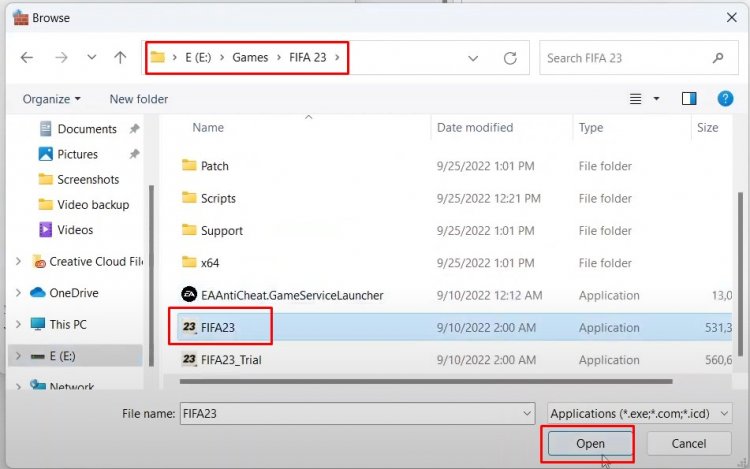
- ثم نضيف المجلدات التالية بنفس الطريقة.
- افتح ملف حفظ FIFA 23 وحدد البرنامج " FIFA23_Trial.exe ".
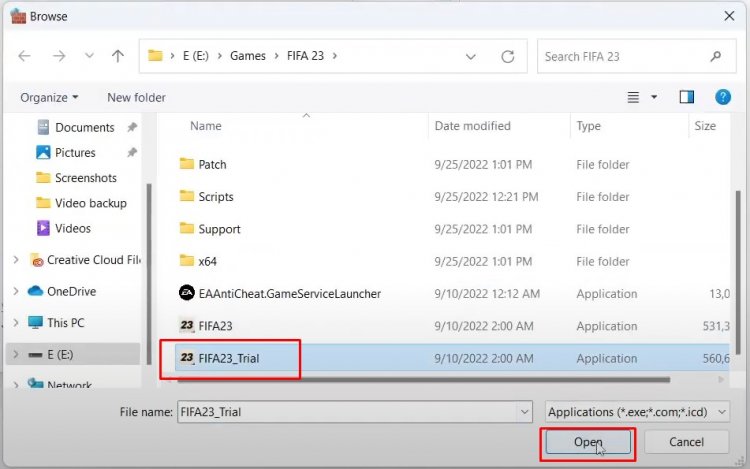
- افتح
- ملف Fifa 23 وقم بالوصول إلى المجلد " _Installer " ، " EAAntıCheat " على التوالي وحدد البرنامج " EAAntiCheat.Installer.exe </ قوي> ".
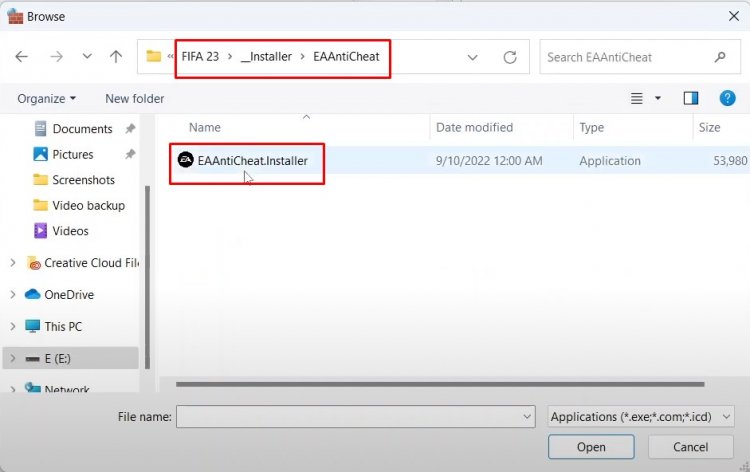
بعد إجراء هذه العمليات ، نعيد تشغيل جهاز الكمبيوتر بالضغط على الزر " موافق ". ثم يمكنك تشغيل لعبة " FIFA 23 ".
3-) تحقق من سلامة ملف اللعبة
سنتحقق من سلامة ملف اللعبة ، وفحص وتنزيل الملفات المفقودة أو غير الصحيحة. لهذا ؛
- قم بتشغيل البرنامج الأصلي.
- افتح قائمة مكتباتي.
- ابحث عن لعبة Fifa 23 وانقر عليها بزر الماوس الأيمن واضغط على الزر تحقق .
تحقق من استمرار المشكلة بعد ذلك.
4-) حذف ملف حفظ FIFA 23
إذا قمت بتنفيذ الخطوات المذكورة أعلاه ولكن المشكلة استمرت ، فربما تكون ملفات حفظ اللعبة تالفة. لهذا ، يمكنك التحقق مما إذا كانت المشكلة لا تزال قائمة عن طريق حذف ملفات التسجيل.
- ادخل إلى مجلد "المستندات".
- انقر بزر الماوس الأيمن فوق المجلد " Fifa 23 " في المجلد وقم بإجراء الحذف.
بعد هذه العملية ، يمكنك التحقق من استمرار المشكلة.
نعم أيها الأصدقاء ، لقد حللنا مشكلتنا تحت هذا العنوان. إذا استمرت مشكلتك ، فيمكنك الاستفسار عن الأخطاء التي تواجهها من خلال الدخول إلى منصة FORUM .
![كيفية إصلاح خطأ خادم YouTube [400]؟](https://www.hatauzmani.com/uploads/images/202403/image_380x226_65f1745c66570.jpg)


















